dell笔记本怎样打开键盘灯 戴尔笔记本键盘灯怎么开启
更新时间:2024-03-13 13:01:43作者:xtang
如何打开戴尔笔记本的键盘灯一直是一些Dell笔记本用户关注的问题,对于那些喜欢在昏暗环境下工作或者玩游戏的人来说,键盘灯的开启可以提供更好的视觉体验。幸运的是戴尔笔记本的键盘灯功能非常简单易用。只需按下特定的快捷键组合,您就可以轻松地打开键盘灯,为您的使用带来更多的便利和舒适。下面我们将为您介绍如何在戴尔笔记本上开启键盘灯。
操作方法:
1.将戴尔笔记本打开后,按下电源键,使电脑进入到系统界面。

2.打开电脑后,我们在键盘上查找键盘灯的快捷键。一般是F10,上面会有一个类似于发光的图标。
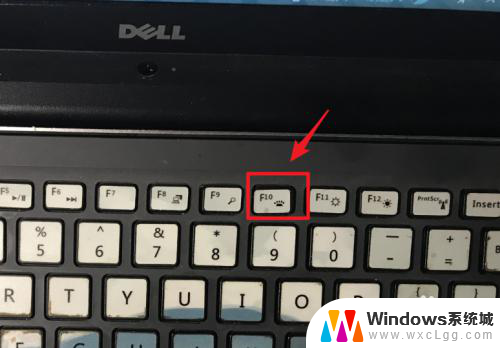
3.找到键盘灯的快捷键后,我们找到戴尔笔记本的FN键。一般在键盘的左下方。

4.找到后,按下fn键并按下键盘灯的快捷键,也就是FN+F10。

5.按下快捷键后,可以看到键盘灯已经亮起。
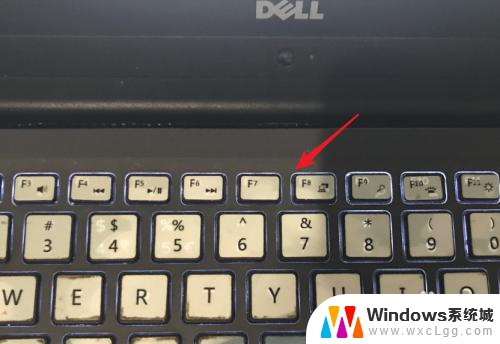
6.同时,再次按下该组合快捷键。也可以调节键盘灯的亮度等级,再次使用快捷键也关闭键盘灯。

以上是有关如何打开Dell笔记本键盘灯的全部内容,如果你遇到了相同的情况,请参考我的方法来处理,希望对大家有所帮助。
dell笔记本怎样打开键盘灯 戴尔笔记本键盘灯怎么开启相关教程
-
 戴尔笔记本电脑键盘灯开 Dell笔记本键盘灯怎么设置
戴尔笔记本电脑键盘灯开 Dell笔记本键盘灯怎么设置2023-11-23
-
 戴尔的笔记本键盘能亮吗 Dell笔记本键盘灯如何打开
戴尔的笔记本键盘能亮吗 Dell笔记本键盘灯如何打开2023-11-27
-
 dell笔记本键盘背光灯怎么打开 戴尔笔记本键盘灯怎么开启
dell笔记本键盘背光灯怎么打开 戴尔笔记本键盘灯怎么开启2024-01-12
-
 戴尔键盘怎么发光 戴尔笔记本键盘灯怎么打开
戴尔键盘怎么发光 戴尔笔记本键盘灯怎么打开2023-12-07
-
 笔记本如何打开键盘灯 怎样开启笔记本电脑键盘灯
笔记本如何打开键盘灯 怎样开启笔记本电脑键盘灯2024-04-08
-
 苹果笔记本怎么打开键盘灯 苹果笔记本键盘灯怎么打开
苹果笔记本怎么打开键盘灯 苹果笔记本键盘灯怎么打开2024-08-16
电脑教程推荐
- 1 固态硬盘装进去电脑没有显示怎么办 电脑新增固态硬盘无法显示怎么办
- 2 switch手柄对应键盘键位 手柄按键对应键盘键位图
- 3 微信图片怎么发原图 微信发图片怎样选择原图
- 4 微信拉黑对方怎么拉回来 怎么解除微信拉黑
- 5 笔记本键盘数字打不出 笔记本电脑数字键无法使用的解决方法
- 6 天正打开时怎么切换cad版本 天正CAD默认运行的CAD版本如何更改
- 7 家庭wifi密码忘记了怎么找回来 家里wifi密码忘了怎么办
- 8 怎么关闭edge浏览器的广告 Edge浏览器拦截弹窗和广告的步骤
- 9 windows未激活怎么弄 windows系统未激活怎么解决
- 10 文件夹顺序如何自己设置 电脑文件夹自定义排序方法